Как открыть файл Apple Numbers в Excel на ПК с Windows
Есть много людей, у которых есть Windows, а также компьютеры Mac и которые используют обе эти ОС. При этом вы иногда можете столкнуться с трудностями, например с открытием файла, созданного одной ОС, на другом компьютере. Например, Apple предоставляет некоторые альтернативы Microsoft Office, например Pages, Numbers, Keynote. Проблема в том, что инструменты Mac имеют разные форматы файлов, которые не поддерживаются в Windows. Если вы создаете файл с помощью Numbers, возможно, вы не сможете открыть этот файл в Windows, потому что в Mac Numbers есть .numbers расширение, которое не поддерживается в Windows. Или предположим, что кто-то отправил вам электронную таблицу с расширением .numbers, но вы не знаете, как ее открыть. Если вы столкнетесь с такой проблемой, этот пост поможет вам конвертировать и открывать Файл .numbers для Mac с помощью Office Excel в Windows 10/8/7.
Открыть файл Numbers в Excel
Существует два разных способа преобразования и открытия файла .numbers в Windows. Первый метод применим к тем, у кого есть компьютер Mac, а также компьютер Windows. Второй способ подходит тем, у кого есть только компьютер под управлением Windows.
Использование инструмента Numbers для Mac
Инструмент Numbers для Mac позволяет пользователям экспортировать файл .numbers или любую другую электронную таблицу в формат файла, совместимый с Excel. Если у вас есть файл .xlsx, вы можете открыть его в Excel для Windows.
Для начала создайте или откройте электронную таблицу в Numbers и нажмите Файл> Экспорт в> Excel.
Программы для Windows, мобильные приложения, игры - ВСЁ БЕСПЛАТНО, в нашем закрытом телеграмм канале - Подписывайтесь:)
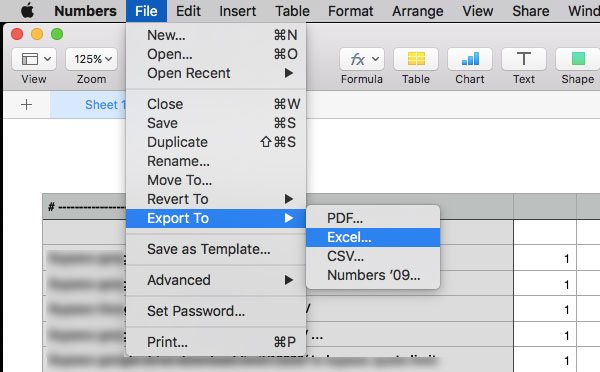
Затем вы можете выбрать нужный формат файла. выбирать .xlsx для более новой версии Microsoft Office Excel и .xls для Excel 1997-2004. Теперь выберите путь, по которому вы хотите сохранить файл. Это также работает с таблицей Google.
Инструмент преобразования файлов Online Numbers
Вы можете использовать любой конвертер для преобразования файла .numbers в формат файла .xlsx. Замзар и CloudConvert два из лучших онлайн-конвертеров файлов.
Перейдите к Сайт Замзар, выберите файл, который вы хотите преобразовать, выберите формат выходного файла (xlsx, xls, csv и т. д.), введите свой идентификатор электронной почты и нажмите Конвертировать кнопка.
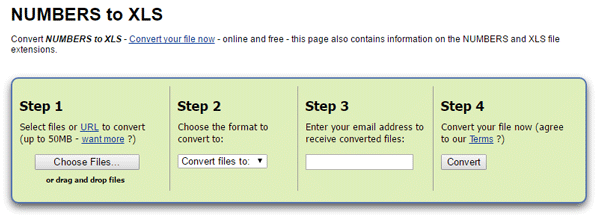
Вы получите преобразованный файл по электронной почте.
При желании можно использовать CloudConvert, что тоже неплохо. Перейти к Сайт CloudConvert, загрузите файл на сервер CloudConvert, выберите формат файла, в который хотите преобразовать, и нажмите Начать преобразование кнопка.
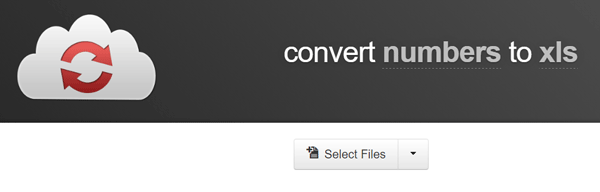
В отличие от Zamzar, вы можете получить преобразованный файл прямо на том же экране. После загрузки вы можете открыть этот файл в Excel на своем компьютере с Windows.
Эти сообщения также могут вас заинтересовать:
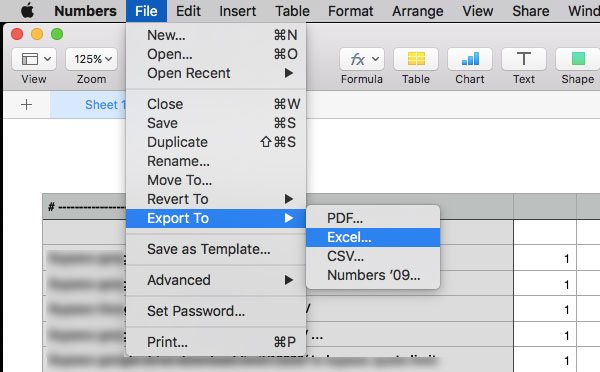
Программы для Windows, мобильные приложения, игры - ВСЁ БЕСПЛАТНО, в нашем закрытом телеграмм канале - Подписывайтесь:)